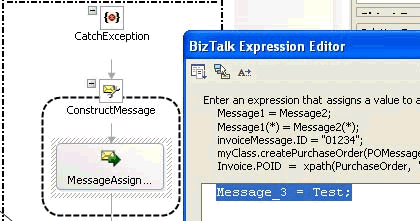攔截例外狀況區塊
Catch 例外狀況區塊代表例外狀況處理常式。 Catch 例外狀況區塊會附加至協調流程Designer中範圍圖形的結尾。 在BizTalk Server中,您可以視需要附加多個Catch 例外狀況區塊。
您可以設定例外狀況處理常式,處理不同類型的例外狀況。 在每個例外狀況處理常式上,您會指定例外狀況類型,必須是錯誤訊息或衍生自 類別 System.Exception 的物件。 如果您未指定例外狀況類型,例外狀況區塊會被視為一般例外狀況處理常式,而且可以攔截不衍生自 System.Exception 的例外狀況。
若擲回的例外狀況符合例外狀況處理常式中指定的類型,便會呼叫該例外狀況處理常式。 其他例外狀況則交由預設的例外狀況處理常式處理。
注意
若要將Catch Exception區塊新增至範圍圖形,範圍圖形的交易類型屬性必須設定為 [無] 或 [長時間執行]。
新增和填入 Catch 例外狀況區塊
新增和填入 Catch 例外狀況區塊
以滑鼠右鍵按一下您要新增Catch 例外狀況區塊的範圍圖形,然後按一下 [新增例外狀況處理常式]。
Catch 例外狀況區塊會緊接在相關聯的範圍圖形之後新增至協調流程。
在 [ 屬性] 視窗中,指定屬性。 最重要的屬性是 Exception 物件類型 ,因為這是它將會攔截的訊息類型。
屬性 Description 例外狀況物件名稱 指定例外狀況處理常式所攔截的例外狀況物件名稱。 例外狀況物件類型 決定此例外狀況處理常式將會攔截的物件類型 (衍生自 System.Exception)。 在 [ 屬性] 視窗中,按一下 [例外狀況物件類型 ] 清單。 此清單包含配接器擲回的一般例外狀況。
名稱會出現為您在後端系統的連接埠中設定的錯誤,例如 PS.SQLExecute.Fault。
新增 例外狀況物件名稱的名稱,例如 Test。
在 Catch 例外 狀況區塊內,新增圖形以建立處理例外狀況的程式。
以滑鼠右鍵按一下 Catch 例外狀況下方的 [ 插入圖形],然後選取 [ 建構訊息]。
![SiebelAdapter_20_ExceptionHandling_ConstructMessage 顯示 [建構訊息] 功能表選項的螢幕擷取畫面。](media/siebeladapter-20-exceptionhandling-constructmessage.gif)
按兩下 MessageAssignment 內部以開啟文字編輯器,然後輸入訊息指派。
從Catch 例外狀況輸入您在Exception Object Name中設定的名稱,以及您為錯誤建立的新訊息。
例如,輸入
Message_3 = Test。